 Créer
un style d’étiquette de
données
Créer
un style d’étiquette de
données Créer
un style d’étiquette de
données
Créer
un style d’étiquette de
donnéesLa bibliothèque Vectorworks contient de nombreuses étiquettes utilisées fréquemment. Si vous avez besoin d’une étiquette pour un autre type d’objet (comme un poteau) ou avec d’autres données (comme les dimensions d’une fenêtre), créez un style d’étiquette de données sur mesure.
Lorsque vous créez un style d’étiquette, cela vous permet de définir des valeurs fixes pour certains paramètres qui s’appliqueront à tous les exemplaires qui utilisent ce style tout en gardant la possibilité d’éditer d’autres paramètres pour chaque exemplaire individuel de l’étiquette. Voir Concept: Styles d’objet. Une fois que vous avez créé un style d’étiquette, vous pouvez le sélectionner dans le Navigateur des ressources via la Barre des modes ou dans la boîte de dialogue « Préférences étiquette de données ».
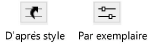
Pour créer un style d’étiquette de données:
1. Procédez selon l’une des méthodes suivantes:
● Dans le Gestionnaire des ressources, sélectionnez une étiquette de données existante dans le fichier actif pour l’utiliser comme point de départ. Cliquez avec le bouton droit de la souris sur la ressource et sélectionnez Éditer dans le menu contextuel.
● Sélectionnez une étiquette de données existante dans le dessin à utiliser comme point de départ. Dans la palette Info Objet, sélectionnez Supprimer le style dans la liste Style. Sélectionnez la commande Créer un style d'objet ou cliquez avec le bouton droit de la souris sur l’étiquette et sélectionnez Nouveau style d'objet à partir d’un objet sans style dans le menu contextuel. Dans la boîte de dialogue « Création d'un symbole », sélectionnez le dossier cible du style de l’étiquette de données.
La boîte de dialogue « Style étiquette de données » s’ouvre.
2. Saisissez un Nom de style.
3. Sélectionnez l’onglet « Ligne directrice » pour définir les options de la ligne directrice de l’étiquette.
 Cliquez
pour afficher/masquer les champs
Cliquez
pour afficher/masquer les champs
4. Sélectionnez l’onglet « Affichage » pour définir les propriétés d’affichage de l’étiquette.
 Cliquez
pour afficher/masquer les champs
Cliquez
pour afficher/masquer les champs
5. Sélectionnez l’onglet « Placement automatique » pour définir les options de placement par défaut des étiquettes lorsque vous les placez à l’aide du mode Plusieurs objets. Les mesures sont exprimées en unités papier.
 Cliquez
pour afficher/masquer les champs
Cliquez
pour afficher/masquer les champs
6. Sélectionnez l’onglet « Standards » et spécifiez, pour chaque objet texte dynamique de l’étiquette, sa valeur suivante (s’il s’agit d’une valeur incrémentée) ou la valeur par défaut (si d’application).
7. Dans l’onglet « Affichage », cliquez sur Éditer mise en forme de l'étiquette.
Dans la fenêtre d’édition de l’étiquette, dessinez la géométrie de l’étiquette selon les unités papier à l’aide d’un outil graphique spatial. L’origine (0,0) correspond toujours au point d’attache primaire d’une ligne directrice, si vous en utilisez une. Pour définir un autre point d’attache, ajoutez un point 2D à la géométrie et cochez l’option Points d'attache multiples dans la boîte de dialogue « Style étiquette de données ».
8. Utilisez l’outil Texte pour ajouter des objets texte statiques ou dynamiques à l’étiquette. Dans la palette Info Objet, spécifiez l’apparence du texte; voir Mettre en forme du texte pour plus d’informations sur les options disponibles.
● Un texte statique apparaît simplement dans chaque étiquette.
● Un texte dynamique reprend les données de l’objet auquel est liée l’étiquette (par exemple, la largeur de la fenêtre) dans chaque étiquette et remplace l’objet texte. Pour créer un texte dynamique, sélectionnez l’objet texte et cochez l’option Utiliser du texte dynamique dans la palette Info Objet. Cliquez sur Définir champ de l'étiquette pour ouvrir la boîte de dialogue « Définir champ de l'étiquette ».
 Cliquez
pour afficher/masquer les paramètres.
Cliquez
pour afficher/masquer les paramètres.
9. Lorsque vous éditez la géométrie et les champs de texte de l’étiquette, cliquez sur Quitter mise en forme étiquette et cliquez sur OK dans la boîte de dialogue « Style d’étiquette de données ». Le nouveau style est ajouté au Gestionnaire des ressources pour le fichier actif. Vous pouvez à présent l’utiliser avec l’outil Étiquette de données.
Si une erreur se trouve dans la définition d’un champ, comme des paramètres de deux types d’objet différents ou des propriétés de deux entités IFC, une alerte apparaît.
L’exemple suivant montre une étiquette sur mesure pour les objets Table. L’étiquette possède deux objets statiques. Les deux champs dynamiques de texte correspondent à l’identifiant de la table qui est incrémenté à chaque étiquette et enregistré dans un format de base de données lié à chaque table et le nombre de chaises, extrait de l’objet lui-même.
Voir Créer un style d’étiquette de données pour plus de détails.
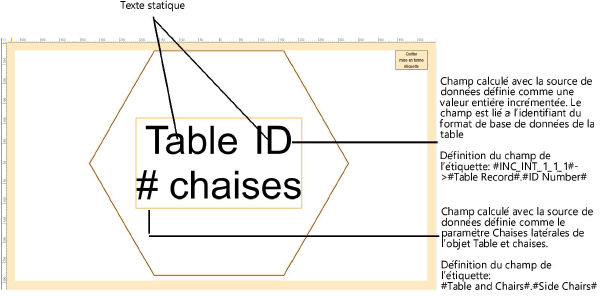
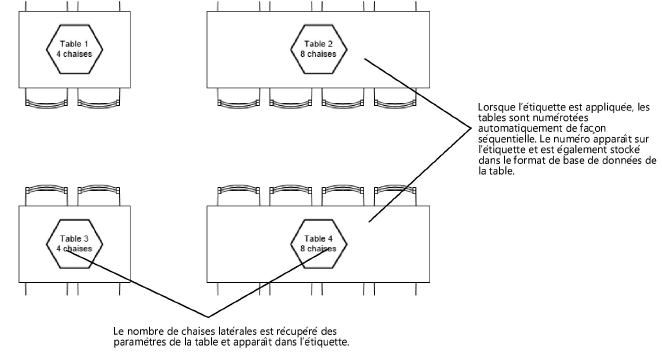
~~~~~~~~~~~~~~~~~~~~~~~~~